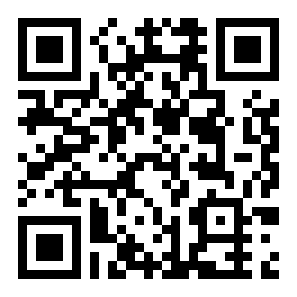qq小冰怎么用?qq小冰使用教程
来源:全查网
更新时间:2017-03-14 15:14:03
文章导读:qq小冰是腾讯和微博合作共同推出的机器人哟,用户在这里可以让QQ小冰提供从多功能,那么qq小冰怎么用?qq小冰怎么用?qq小冰使用教程如果是
qq小冰是腾讯和微博合作共同推出的机器人哟,用户在这里可以让QQ小冰提供从多功能,那么qq小冰怎么用?
qq小冰怎么用?qq小冰使用教程
如果是自己要与小冰聊天,可以使用小冰的公众号,如果要群里使用小冰,需要使用qq的最新测试版本,设置机器人功能。
![qq小冰怎么用?qq小冰使用教程[多图]图片1](/uploadfile/2017/0314/20170314031403108.jpg)
1、打开qq点击顶部的“+”加号。
![qq小冰怎么用?qq小冰使用教程[多图]图片2](/uploadfile/2017/0314/20170314031403827.jpg)
2、选择“添加好友/群”就可以进入添加界面。
![qq小冰怎么用?qq小冰使用教程[多图]图片3](/uploadfile/2017/0314/20170314031403930.jpg)
3、搜索“小冰”,并选择“找公众号:小冰”。
![qq小冰怎么用?qq小冰使用教程[多图]图片4](/uploadfile/2017/0314/20170314031403462.jpg)
4、然后就可以找到“小冰”,微软的机器人小冰。
![qq小冰怎么用?qq小冰使用教程[多图]图片5](/uploadfile/2017/0314/20170314031404930.jpg)
5、加关注后,我们就可以与小冰机器人聊天了。
![qq小冰怎么用?qq小冰使用教程[多图]图片6](/uploadfile/2017/0314/20170314031404726.jpg)
![qq小冰怎么用?qq小冰使用教程[多图]图片7](/uploadfile/2017/0314/20170314031404312.jpg)
6、如果要qq群里添加小冰机器人,需要安装使用qq最新的测试版,然后进入“群资料”中“管理群”。
![qq小冰怎么用?qq小冰使用教程[多图]图片8](/uploadfile/2017/0314/20170314031404954.jpg)
7、然后进入“设置机器人”, 就可以设置我们的机器人小冰了。
![qq小冰怎么用?qq小冰使用教程[多图]图片9](/uploadfile/2017/0314/20170314031404621.jpg)
![qq小冰怎么用?qq小冰使用教程[多图]图片10](/uploadfile/2017/0314/20170314031404623.jpg)